1、我们打开一张要编辑的图片,点击左侧的”钢笔工具“,用鼠标勾勒出嘴唇的范围;

2、按下CTRL+enter组合键,将嘴唇区域化为选区,按下shift+F6键,弹出窗口,设置10羽化像素,点击确定;

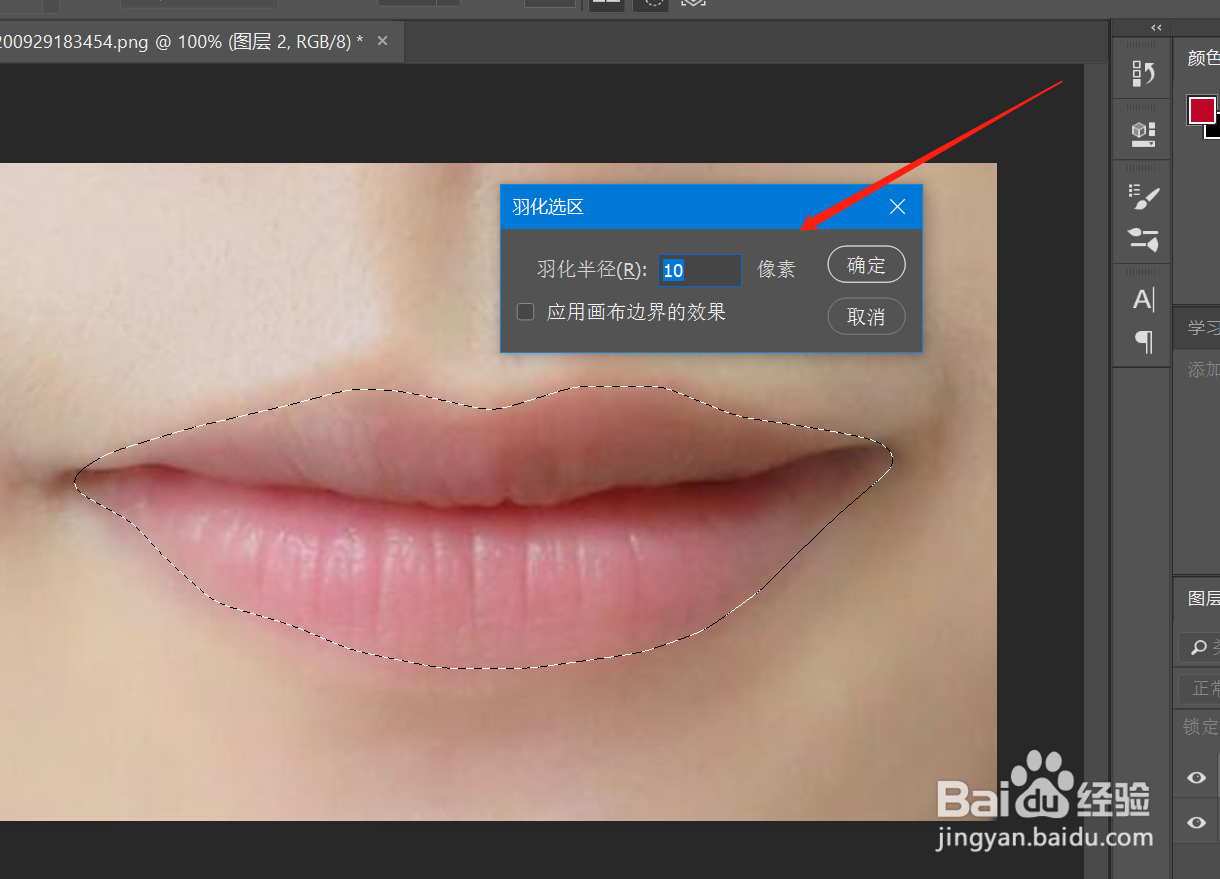
3、在桌面的右下角点击按键,新建一个空白图层;

4、接着我们选择左侧的油漆桶工具,选择要为嘴唇涂上的颜色,点击图层填充红色;


5、然后我们点击选项,切换为”正片叠底“,这个时候口红颜色还是显得缺少质感,点击混合选项;


6、弹出一个窗口后,我们按下alt键,调整图层使得颜色和嘴唇融合,达到逼真效果,这样就完成了。


